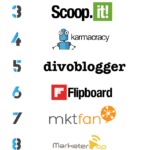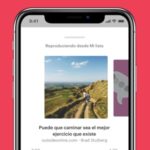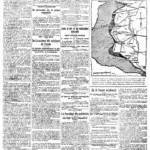Los estados basados en texto, las publicaciones y las fotos no son la única forma de compartir que puedes hacer en Facebook; también puedes publicar videos. Incluso puedes ver videos en tu sección de noticias o en la página de perfil de alguien. ¿Pero qué sucede si los videos de Facebook no se reproducen?
Este no es un problema poco común, y afortunadamente hay muchas soluciones que pueden hacer que tus videos de Facebook vuelvan a reproducirse.
Su equipo de red necesita ser reiniciado
Uno de los primeros pasos que debes tomar es comprobar el estado de tu red. Es muy probable que tengas problemas de conectividad, y un simple reinicio de tu módem y router puede arreglarlo. No sólo eso, sino que el reinicio de su sistema elimina los errores que se hayan acumulado con el tiempo, reduciendo así la fuerza de su conexión de red.
1. Localiza tu módem y tu router (si tienes un router). 2. En la parte posterior, busca el cable de alimentación tanto para tu módem como para tu router. Sigue los cables hasta que llegues a la toma de corriente en la que ambos están enchufados.
2. Tire de los cables de alimentación de la toma de corriente y déle al módem y al enrutador al menos 2 minutos.
3. Cuando pasen 2 minutos, vuelve a conectar el módem y el router. Dale tiempo al módem y al router para reiniciarse y empezar a transmitir la red. 4. Compruebe que funciona utilizando otro dispositivo como un dispositivo móvil o un ordenador.
Su navegador no se lanzó correctamente
El software se basa en varias capas de procesos que funcionan juntos para ofrecerte el programa que estás usando, ya sea que estés usando una aplicación o un programa en tu computadora. Dicho esto, algunos de esos procesos no siempre funcionan juntos, y esos conflictos causan problemas. Por ejemplo, si cerraste el navegador, pero no se hizo correctamente, un proceso de la última sesión de navegación puede quedarse.
Forzar el cierre de su programa se llama «forzar la renuncia».
Force Quit Apps en Android
1. Localiza y lanza la aplicación Settings .
2. En el menú de ajustes, desplácese hacia abajo hasta llegar a Apps . adelante y selecciónelo.
3. En el menú de aplicaciones, localiza tu aplicación de navegador entre la lista de aplicaciones instaladas actualmente y selecciónala. Está en orden alfabético.
4. Ahora, en la página de información de la aplicación, toca Force Stop .
5. Cuando su dispositivo le pida una respuesta para confirmar, pulse OK .
Force Quit Apps en iOS
Las aplicaciones de abandono forzoso se manejan de forma diferente a los dispositivos Android. Cuando pasas una aplicación por el Administrador de aplicaciones, es el equivalente a dejarla por la fuerza.
1. Abre tu Administrador de aplicaciones .
2. Encuentra tu aplicación del navegador y deslízala hacia la derecha, abajo, izquierda o arriba, de la manera que la fuerza la detenga.
Navegador Force Quit en Windows
1. Comienza haciendo clic con el botón derecho del ratón en tu barra de tareas . 2. En el menú que aparece, haz clic en Administrador de tareas . O, alternativamente, puedes pulsar a la vez CTRL + Mayúsculas + ESC para iniciar también el Administrador de tareas.
2. Haga clic en el botón Procesos en la esquina superior izquierda del Administrador de Tareas. 3. Encuentra tu navegador web y haz clic con el botón derecho del ratón. En el menú desplegable, elige Finalizar tarea .
Navegador Force Quit en Mac OS
1. Empiece haciendo clic en el menú de Apple situado en la esquina superior izquierda de su pantalla. 2. En el menú desplegable, elija Forzar a salir . O, alternativamente, puede presionar juntos Opción + Comando + ESC . De cualquier manera, se abrirán las aplicaciones de Force Quit.
2. 2. Seleccione el navegador web de la ventana «Force Quit Applications» y haga clic en Force Quit .
El caché ha sido corrompido
La caché corrupta es un asesino en el software. Sólo unos pocos datos corruptos en los lugares correctos pueden llevar a grandes cambios y soluciones importantes. Si aciertas en los lugares correctos, podrías estar desinstalando un programa y reinstalándolo sólo para que vuelva a funcionar.
Eliminación de la caché de la aplicación en Android
1. Localiza y abre la aplicación Settings .
2. En el menú de ajustes, desplácese hacia abajo hasta llegar a Apps . adelante y selecciónelo.
3. En el menú de aplicaciones, localiza tu aplicación de navegador entre la lista de aplicaciones instaladas actualmente y selecciónala. Está en orden alfabético.
4. En la página de información de la aplicación, seleccione primero Force Stop . 5. Cuando su dispositivo le pida una respuesta para confirmar, pulse OK .
5. Ahora, toca Storage desde la página App Info.
6. En el menú Almacenamiento, toque Borrar caché .
Borrar la caché del navegador en el ordenador
Existen varios navegadores web para instalar y usar. Teniendo en cuenta que cada uno es diferente, tendrás que localizar la configuración de tu navegador en particular para encontrar la caché. Sin embargo, puedes encontrar los pasos generales a continuación, pero simplemente conecta la versión de tu navegador de esos pasos.
1. Abra la configuración de su navegador .
2. En la configuración de tu navegador encontrarás una opción relativa a borrar los datos de navegación . Selecciónala.
3. A partir de ahí puedes decidir cuán a fondo quieres limpiar tu navegador.
Eliminación del App Cache en iOS
1. Localiza y lanza la aplicación Settings .
2. En Ajustes, selecciona Safari en la columna de la izquierda. 3. En la página de Safari, toca Borrar el historial y los datos del sitio web .
Habilitar el contenido Flash
Es increíblemente común que los videos que ves se basen en contenido Flash para poder reproducirse. Sin él, no ves más que errores o, en este caso, una pantalla negra. Activando el contenido Flash de nuevo, o por primera vez, puedes disfrutar de tus videos de Facebook de nuevo.
El video ha sido eliminado
Así que has hecho todo lo de arriba y todavía nada funciona. Bueno, en ese caso, la respuesta más probable es que haya sido eliminado por el dueño del video. No hay mucho que puedas hacer al respecto, sin embargo, siempre puedes arriesgarte a preguntar al propietario original del vídeo si puedes verlo. Siempre vale la pena intentarlo.